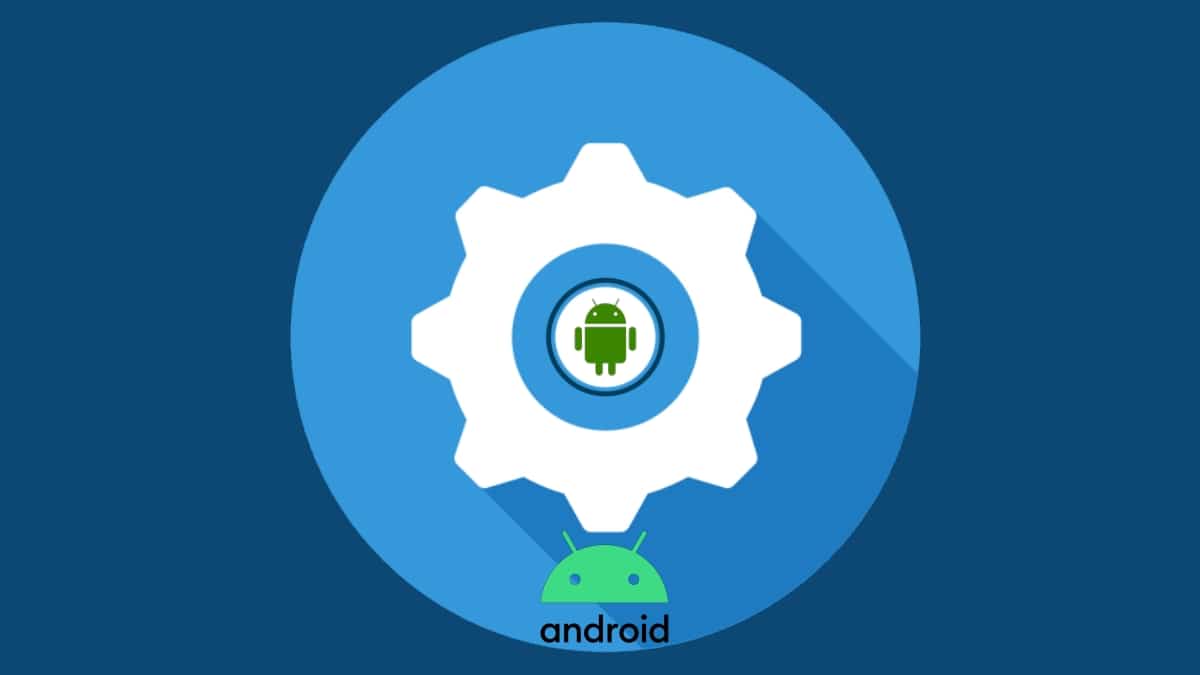
Lühijuhend Androidi seadete ikooni kasutamise taastamiseks
Nagu igal operatsioonisüsteemil, nii arvutil kui ka mobiilil, on Androidil oma traditsiooniline Seadete nupp (Seaded) mis toimib tüüpilisena Juhtpaneel o Teeninduskeskus. mida tavaliselt tähistab a hammasratta sümbolja mille ülesanne on rühmitada juurdepääs enamikule kohandamisfunktsioonid y tehnilised konfiguratsiooni võimalused mobiilseadme.
Seetõttu peetakse seda tavaliselt a oluline või äärmiselt oluline rakendus para hallata peaaegu kogu meie seadet. Sel põhjusel vajame seda tavaliselt alati kogu aeg töökorras. Kuid mõnikord ebaõnnestub sama, mis mis tahes muu mobiilirakendus, ja siis peame teadma, kuidas "Taastage Androidi seadete ikooni tavapärane kasutamine". Just seda me täna käsitleme, et jätkuvalt eelistada oma tavalisi lugejaid kasulike näpunäidetena nende mobiiltelefonide haldamiseks.

Kindlasti ja nagu me juba alguses märkisime, Androidi seadete ikoon, seda tavaliselt ei kustutata või see ei lakka sageli töötamast. Kuid aja jooksul võib see ilmneda jõudlusprobleemidpideva tõttu operatsioonisüsteemi värskendused. Või kasutajate tehtud ebaõigete või täpsemate kohanduste ja kohanduste tõttu.
Niisiis, a äärmuslik juhtum kus ikooni ei ole näha või seadme õige töö Androidi seadete ikoonvõim on alati viimane võimalus taastada meie seade tehases ja teie operatsioonisüsteemi. Kuid nagu arvuti puhul, ei nõua see probleem ja teised sageli midagi nii ekstreemset kui seadmete taastamine (vormindamine). Kui ei, siis midagi lihtsamat ja tavalisemat lahendust, mida me allpool kirjeldame.


Lühijuhend Androidi seadete ikooni kasutamise taastamiseks
Androidi seadete ikooni kasutamise taastamise juhised
et lahendama (taastama) see haruldane ebaõnnestumine Androidi seadete ikoon, mis avaldub enamasti teate kaudu "Seaded lakkasid töötamast" Pärast mõne sekundi või minuti pikkust jooksmist peate lihtsalt järgima järgmisi lihtsaid samme:
- Avame mobiilseadme
- Avame rakenduste menüü
- Vajutage ikooni Seaded
- Kiiresti vajutame valikut Salvestus.
- Ja siis valime nupu Kustuta andmed.
- Seejärel vajutage uues aknas nuppu Tühjenda vahemälu või Vabasta ruumi.
- Kui olete lõpetanud oma seadme võimalikult põhjaliku ja üksikasjaliku puhastamise, jätkake selle taaskäivitamist.
- Pärast lähtestamise lõpetamist kontrollige, kas seadete ikooni tõrge on parandatud.
Kui kõik läks hästi, siis teadet enam ei kuvata. Kuigi see ei takista selle kordumist aja jooksul. Kui vastupidisel juhul, st tõrge püsib, proovige seda protsessi veel kord. Ja kui jätkame, siis ei jää muud üle, kui apelleerida Vana UsaldusväärneSt lähtestage mobiil.
Lisateave Google'i mobiilioperatsioonisüsteemi kohta
Lõpuks, kui soovite Lisateavet Androidi mobiilioperatsioonisüsteemiga mobiiltelefonide kohta, pidage meeles, et saate alati uurida loendit kõik meie väljaanded (õpetused ja juhendid) seotud erinevate trikkide, uudiste, kasutuste, konfiguratsioonide ja nendega seotud probleemide lahendamisega. Või kui see ei õnnestu, minge oma ametlik kasutajatugi lisateabe või toe saamiseks.


Kokkuvõttes "Taastage Androidi seadete ikooni tavapärane kasutamine" Selle lahendamine ei ole raske ega võta kaua aega, vastupidi, see on midagi lihtsat ja kiiret, kui on teada õige protseduur Tegema. Seetõttu soovitame teil see väike osa meelde jätta ja salvestada kiire juhend oma järjehoidjatesse või kasutades mis tahes teie valitud meetodit või mehhanismi, juhuks kui teil peaks kunagi see probleem ilmnema ja te ei mäleta, kuidas seda lahendada.
Lõpuks, kui see sisu oli teile kasulik, andke meile sellest teada. kommentaaride kaudu. Ja juhul, kui olete sisu lihtsalt huvitavaks pidanud, jaga seda oma lähimate kontaktidega, teie erinevates suhtlusvõrgustikes ja lemmiksõnumirakendustes. Samuti ärge unustage uurige rohkem juhendeid, õpetusi ja sisu mitmekesine sisse meie veebis, et jätkata erinevate tehnoloogiate tundmaõppimist.